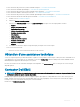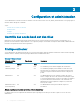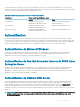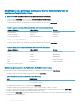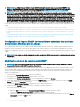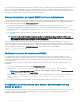Users Guide
• Server Administrator utilise les privilèges utilisateur par défaut du système d'exploitation si :
– un utilisateur est dégradé dans le chier omarolemap
– des saisies en double de noms d'utilisateurs ou de groupes d'utilisateurs existent et présentent le même <Host_Name>
• Vous pouvez également utiliser Space pour délimiter les colonnes au lieu de [Tab].
Création d'utilisateurs Server Administrator pour VMware ESXi 6.
X
Pour ajouter un utilisateur au tableau répertoriant les utilisateurs :
1 Connectez-vous à l'hôte via vSphere Client.
2 Cliquez sur l'onglet Users & Groups (Utilisateurs et Groupes), puis cliquez sur Users (Utilisateurs).
3 Avec le bouton droit de la souris, cliquez n'importe où dans le tableau Utilisateurs, puis cliquez sur Add (Ajouter) pour ouvrir la boîte de
dialogue Add New User (Ajouter un nouvel utilisateur).
4 Entrez les informations de connexion, le nom d'utilisateur, l'identiant utilisateur (UID) numérique et le mot de passe, en spéciant que
le nom d'utilisateur et l'UID sont facultatifs. Si vous ne spéciez pas l'UID, vSphere Client attribue l'UID disponible suivant.
5 Pour permettre à un utilisateur d'accéder à l'hôte ESXi via un interpréteur de commandes, sélectionnez Accorder un accès à
l'interpréteur de commandes à cet utilisateur. Les utilisateurs qui ont uniquement accès à l'hôte via vSphere Client n'ont pas besoin
d'accès à l'interpréteur de commandes.
6 Pour ajouter un utilisateur à un groupe, sélectionnez le nom du groupe dans le menu déroulant Group (Groupe) puis cliquez sur Add
(Ajouter).
7 Cliquez sur OK.
Désactivation de comptes d'invités et anonymes sur des
systèmes d'exploitation Windows pris en charge
REMARQUE
: Vous devez être connecté avec des privilèges d’administrateur.
1 Ouvrez la fenêtre Computer Management (Gestion de l'ordinateur).
2 Dans l'arborescence de la console, développez Local Users and Groups (Utilisateurs et groupes locaux), puis cliquez sur Users
(Utilisateurs).
3 Double-cliquez sur le compte d'utilisateur dénommé Guest (Invité) ou IUSR_system (système_IUSR) pour acher les propriétés de
ces utilisateurs, ou eectuez un clic droit sur le compte d'utilisateur dénommé
Guest ou IUSR_nom du système, puis choisissez
Properties (Propriétés).
4 Sélectionnez Account is disabled (Le compte est désactivé) et cliquez sur OK.
Un cercle rouge avec un X apparaît sur le nom d'utilisateur pour indiquer que le compte est désactivé.
Conguration de l'agent SNMP
Server Administrator prend en charge le protocole SMNP (Simple Network Management Protocol, protocole de gestion de systèmes
standard) sur tous les systèmes d'exploitation pris en charge. La prise en charge du protocole SNMP dépend du système d'exploitation et
de la façon dont celui-ci a été installé. Généralement, le protocole SNMP est installé lors de l'installation du système d'exploitation. Un
protocole de gestion de systèmes standard pris en charge, tel que SNMP, doit être installé avant de procéder à l'installation de Server
Administrator.
Vous pouvez congurer l'agent SNMP de manière à pouvoir modier le nom de communauté et envoyer des interruptions à la station de
gestion. Pour une interaction adéquate de votre agent SNMP avec les applications de gestion comme OpenManage Essentials, congurez-
le en suivant les procédures décrites dans les sections ci-après.
Conguration
et administration 17